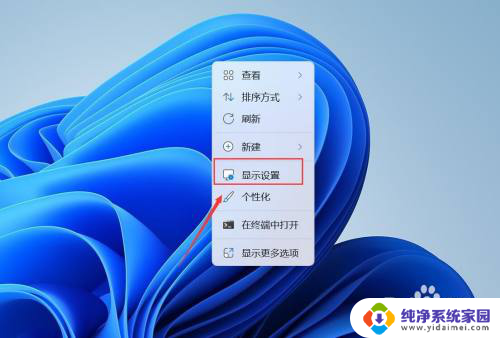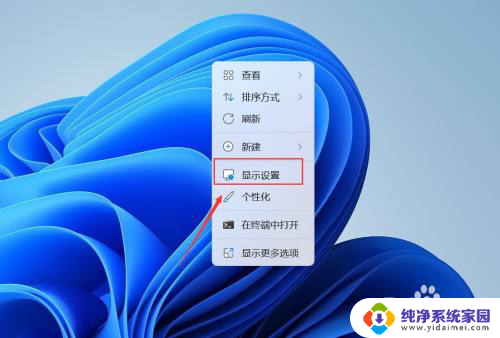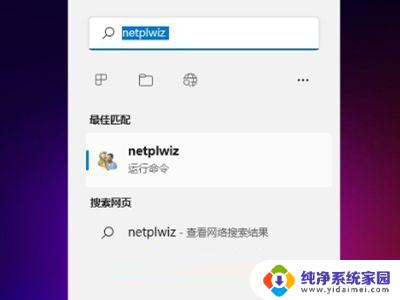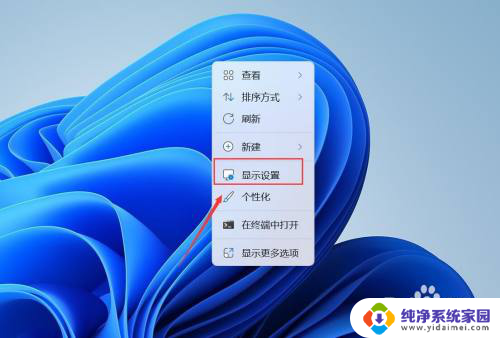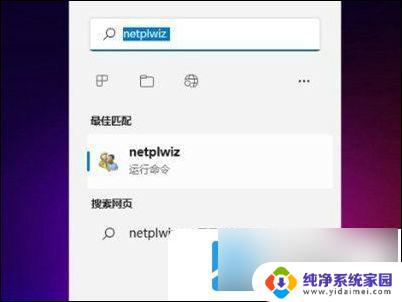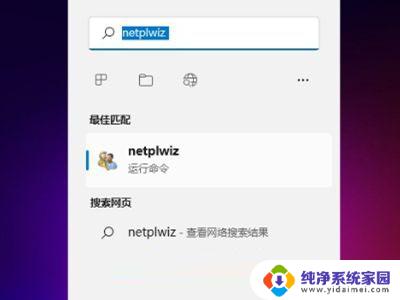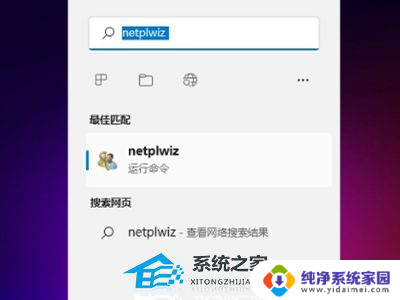win11关闭本地账户密码 win11怎么关闭用户登录密码
更新时间:2024-12-26 09:03:58作者:jiang
Win11是微软最新发布的操作系统,拥有许多新功能和改进,其中一个备受关注的问题就是如何关闭用户登录密码。关闭本地账户密码可以提高系统的便捷性和安全性,让用户可以更快速地登录系统并避免忘记密码的困扰。接下来我们将介绍如何在Win11系统中关闭用户登录密码,让您的电脑使用更加顺畅。
方法如下:
1.进入电脑桌面,鼠标右键单击。勾选“显示设置”。
2.进入屏幕,点击“帐户”。
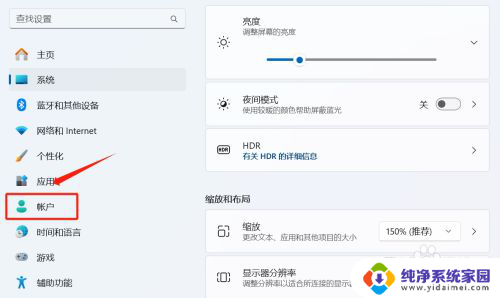
3.进入帐户,点击“登录选项”。
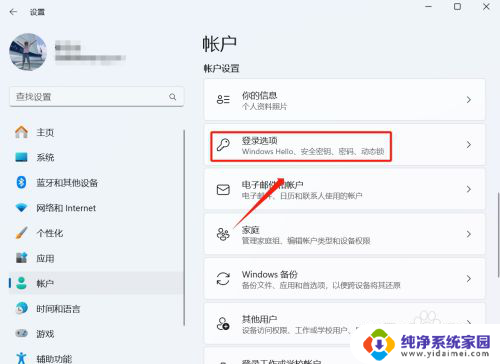
4.进入登录选项,点击“密码”。
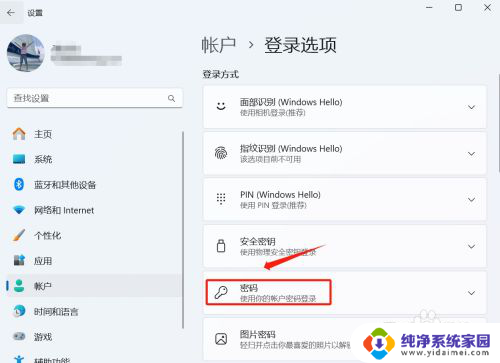
5.进入密码下拉,点击“更改”。
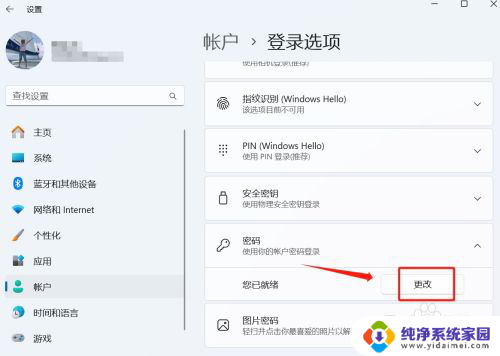
6.进入更改密码,输入当前密码。点击“下一步”。
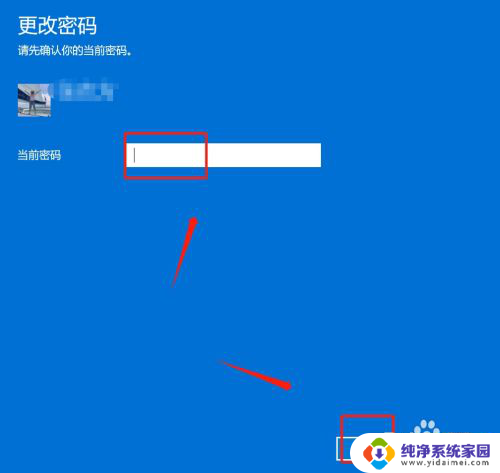
7.进入更改密码,在密码中留空。点击“下一步”。

以上就是win11关闭本地账户密码的全部内容,有遇到这种情况的用户可以按照小编的方法来进行解决,希望能够帮助到大家。